Καρφίστε τους ιστότοπους ως Εφαρμογές στη γραμμή εργασιών των Windows 10 με το Google Chrome
Χρώμιο των Windows 10 Google / / March 17, 2020
Έχετε υπηρεσίες ιστού ή άλλους ιστότοπους που χρησιμοποιείτε συχνά και θέλετε να είναι ως μια εφαρμογή που είναι συνδεδεμένη στη γραμμή εργασιών των Windows; Δείτε πώς.
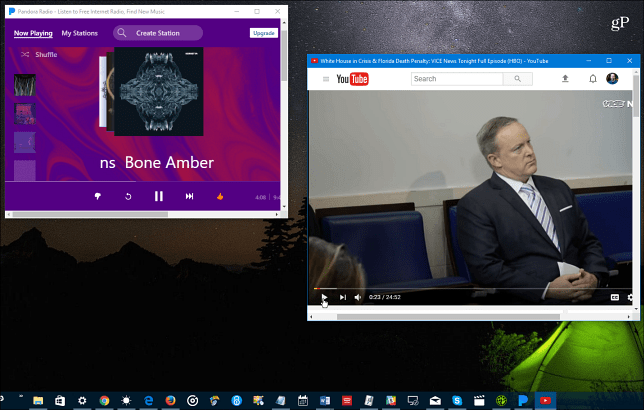
Έχετε υπηρεσίες ιστού ή άλλους ιστότοπους που χρησιμοποιείτε τόσο συχνά που θα θέλατε να τις έχετε ως μια εφαρμογή συνδεδεμένη στη γραμμή εργασιών των Windows ή στο μενού "Έναρξη"; Ακολουθεί μια ματιά στο πώς να το κάνετε ακριβώς χρησιμοποιώντας το Google Chrome στα Windows 10.
Προσθέστε ιστότοπους ως εφαρμογές που χρησιμοποιούν το Chrome
Μπορείτε να καρφιτσώσετε οποιονδήποτε ιστότοπο επιθυμείτε και παραδείγματα υπηρεσιών ιστού που ίσως θέλετε να καρφώσετε ως εφαρμογή YouTube, Πανδώρα, Outlook.com - ακόμη και groovyPost! Προχωρήστε στον ιστότοπο που θέλετε να καρφιτσώσετε και έπειτα κάντε κλικ στο εικονίδιο Ρυθμίσεις στην επάνω δεξιά γωνία. Στη συνέχεια, κατευθυνθείτε προς
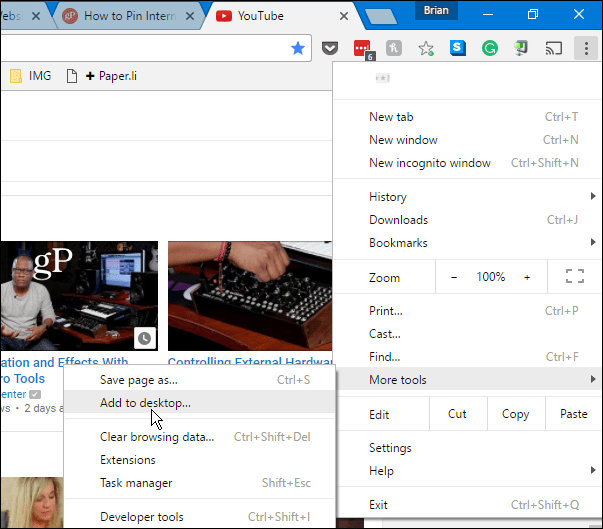
Θα εμφανιστεί ένα δεύτερο παράθυρο όπου μπορείτε να ονομάσετε τη συντόμευση και να είστε σίγουροι "Άνοιγμα ως παράθυρο" και στη συνέχεια κάντε κλικ στο κουμπί Προσθήκη.
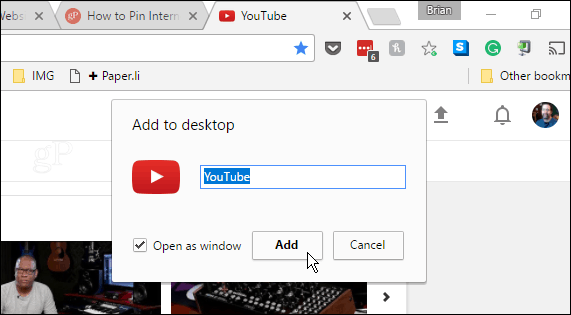
Το εικονίδιο εφαρμογής ιστού δημιουργείται στην επιφάνεια εργασίας σας και από εκεί μπορείτε να το βάλετε στη γραμμή εργασιών ή στο μενού Έναρξη. Στο παρακάτω παράδειγμα έχω καρφώσει μερικές από τις πιο δημοφιλείς υπηρεσίες ιστού. Απλά κάντε δεξί κλικ σε ένα εικονίδιο και επιλέξτε Pin to taskbar ή Pin to Start από το μενού περιβάλλοντος.
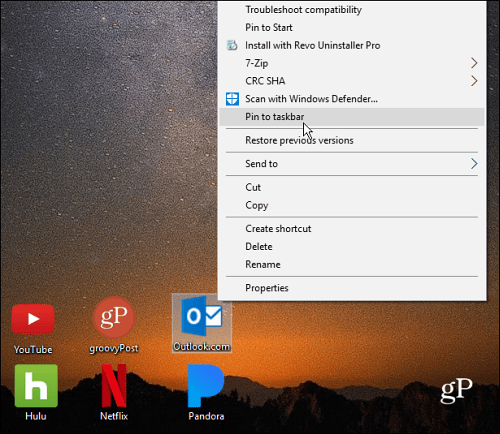
Ορίστε. Τα εικονίδια φαίνονται επαγγελματικά και μοιάζουν με εφαρμογές καθολικής χρήσης στη γραμμή εργασιών.
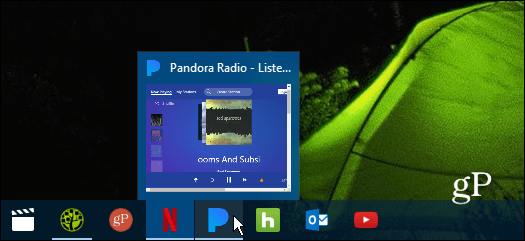
Λειτουργούν ανεξάρτητα από την κανονική στοίβα των ανοικτών καρτελών και παραθύρων του Chrome, όπως θα τρέξει μια τυπική εφαρμογή. Το παρακάτω στιγμιότυπο οθόνης εκτελεί Pandora, Netflix και groovyPost ως ξεχωριστές εφαρμογές ιστού Windows 10.
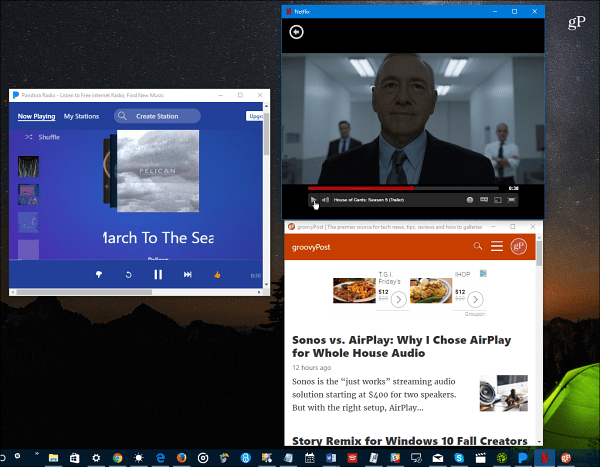
groovyPost ως εφαρμογή
Εάν θέλετε να καρφώσετε το groovyPost και να το κάνετε να αισθάνεστε περισσότερο σαν μια εφαρμογή για κινητά από μια ιστοσελίδα, εδώ είναι μια δροσερή συμβουλή. Μόλις τύπος:/amp στο τέλος της διεύθυνσης URL της αρχικής σελίδας σας και να την προσαρτήσετε σε μια βολική τοποθεσία.
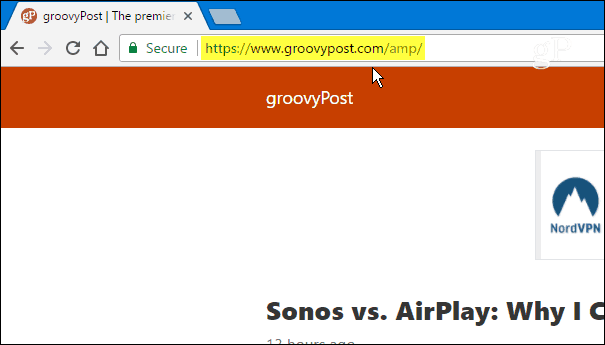
Ακολουθεί μια ματιά στο καθαρότερο και πιο κινητό σχεδιασμό της εφαρμογής του ιστότοπου:
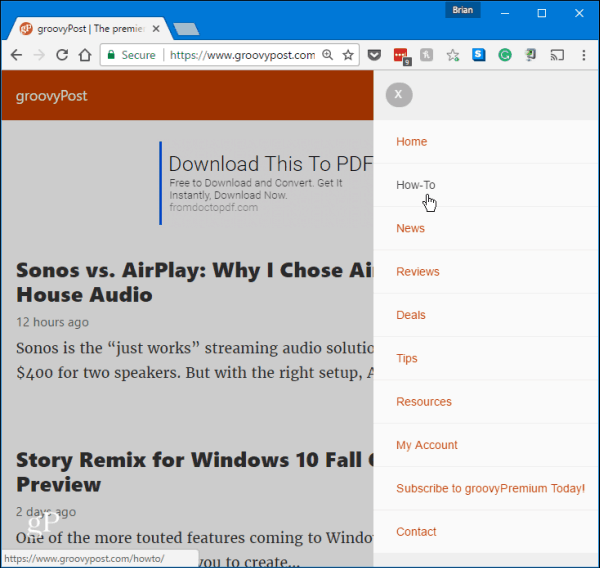
Μπορείτε πάντα να έχετε τις επίσημες εφαρμογές επιφάνειας εργασίας ή UWP για υπηρεσίες ιστού, αλλά δεν έχουν όλοι οι ιστότοποι μια εφαρμογή. Ίσως δεν σας αρέσει πώς λειτουργεί μια εφαρμογή και προτιμάτε την εμπειρία ιστού. Ή, ίσως δεν θέλετε να αφιερώσετε χρόνο για να βρείτε και να εγκαταστήσετε τις επίσημες εφαρμογές. Αυτό παρέχει έναν γρήγορο και εύκολο τρόπο για να αποκτήσετε εμπειρία παρόμοια με την εφαρμογή για κάθε ιστότοπο.
Σας αρέσει να προσαρμόζετε τις αγαπημένες σας υπηρεσίες web και ιστοσελίδες στη γραμμή εργασιών; Αφήστε ένα σχόλιο παρακάτω και ενημερώστε μας για τους ιστότοπους στους οποίους το κάνετε αυτό στα παρακάτω σχόλια.
